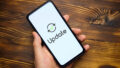若い人を中心にテレビよりYouTubeのほうが見る機会が多く影響力があると言われていたり、小学生のなりたい職業の上位にYouTuberが入るなど、YouTubeは生活に欠かせなくなっている人も多いのではないでしょうか。
多くの人がYouTubeをiPhoneなどスマホ上で見る場合、YouTubeアプリから見ていますが、実はブラウザ上から見ることもでき、ブラウザで見るYouTubeはメリットが満載なのです。
ここでは、YouTubeの動画をアプリではなくブラウザで見る方法を解説したいと思います。
YouTubeの動画をアプリではなくブラウザで見る方法を解説
YouTubeの動画をアプリではなく、ブラウザで見るのは多くのメリットがあります。
- ループ再生/バックグラウンド再生ができる
- 画質の選択肢が多い
- スマホのストレージ容量を使わない
- 同期することができる
などが挙げられます。
ここからは、それぞれのYouTubeをアプリではなくブラウザで見るメリットについて分かりやすく解説していきます。
ループ再生/バックグラウンド再生ができる
ループ再生とは…繰り返し再生をし続けること
バックグラウンド再生…YouTubeで動画を再生しながら別のアプリを操作できるようにする
「ループ再生」、「バックグラウンド再生」ともに、アプリ版の場合、YouTube Premium(月額1,280円(税込)に加入していない限り、使用できません。
しかし、ブラウザ版であれば「ループ再生」「バックグラウンド再生」ともに無料で使用ができます。
ループ再生は、例えば、テレワーク中にBGMとしてYouTubeで音楽を流すときに途中で操作せずともエンドレスに曲を流し続けることができ便利ですね。
バックグラウンド再生は、YouTubeでラジオや音楽を聞きながらLINEをしたりネットを見たりなどスマホの使い方が倍増します。
画質の選択肢が多い
ブラウザ版:144p/240p/360p/480p/720p/1080p
アプリ版:240p/360p/480p/720p/1080p
このようにブラウザ版のYouTubeには、アプリ版にはない、144pの画質が選択可能です。
144pは、画質は粗く、やや見づらいのですが、データ消費量を抑えることができるます。
具体的には、通常の360pと比較して半分くらいの消費量で済みます。
つまり、月のデータ量の上限に達していて低速になっていてもある程度動くことができるわけです。
特にYouTubeで音楽を聴くなど、画質は関係ないときには144pに設定したいですね。
スマホのストレージ容量を使わない
YouTubeアプリも他のアプリと同様で、アプリをインストールするだけで、端末のストレージ容量を使います。
32GBなど端末のストレージメモリが少ない端末の場合特に、ストレージはアプリ以外にも写真や電話帳などさまざまな保存に使用していますので、すぐにストレージがいっぱいになり、新しいアプリがダウンロードできなくなるなどしてしまいます。
YouTubeアプリを入れずに、いつもブラウザで見るようにすれば、ストレージの節約になります。
同期することができる
Safari、chrome、firefoxなど多くのブラウザが同期機能があります。
同期機能を使うと、GoogleアカウントをYouTubeと連携していると、パソコン・スマホ・タブレットなどで同じGoogleアカウントにログイン(基本は2度目から自動ログインされます。)することで、登録チャンネルや再生リストなどを共有することができます。
よくYouTubeを観ている人は、お気に入りの登録チャンネルを同期できていれば、毎回探す手間がなく簡単に視聴できるようになりますね。
YouTubeをブラウザで見るデメリットはない?
ここまでは、YouTubeをブラウザで見るメリットについて述べてきましたが、では、逆にブラウザで見るデメリット(つまり、アプリで見るメリット)はないのでしょうか。
もちろん、YouTubeをアプリで見るメリット(YouTubeをブラウザで見るデメリット)もあります。
アプリならすぐに開くことができる
YouTubeをブラウザではなくアプリで見るメリットとしては、使用している人はすぐに分かると思いますが、すぐに開くことができます。
YouTubeアプリをインストールさえしていれば、YouTubeアプリをタップするだけですぐに開きます。
ブラウザ版の場合、後述するように開くまでにひと手間かかってしまいます。
アプリなら通知を受け取れる
アプリ版にあって、ブラウザ版になるものが「通知」です。
「通知」をオンにしておくことで、登録チャンネルで新しくアップされたときにお知らせを受け取ることができます。
「通知」があれば、お気に入りのYouTubeチャンネルを最新の状態で見ることができますね。
※iPhoneでの通知設定方法
【設定】→【通知】→【YouTubeをオンにする】
※Androidでの通知設定方法
【設定】→【アプリと通知】→【YouTubeをオンにする】
YouTubeをブラウザで開いて見る方法
スマホの場合、例えば、Yahoo!やGoogleなどで「YouTube」と検索して、YouTubeページに飛ぼうとしても、YouTubeアプリに誘導されてしまいます。
YouTubeをブラウザで開いて見る方法について解説します。
アプリへの誘導をキャンセルする
例えば、Yahoo!やGoogleなどで「YouTube」と検索すると、トップにYouTubeの公式サイトが表示されますが、そのままでは、スマホの場合、YouTubeアプリに誘導する形になります。
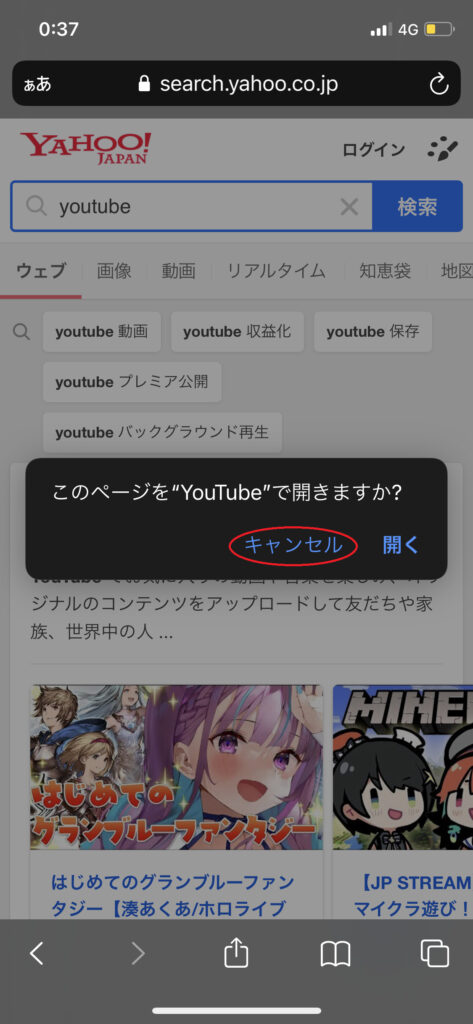
上記の画像のとおり、「このページをYouTubeで開きますか?」を「開く」ではなく、「キャンセル」をタップしてください。
YouTubeアプリから共有(URLをコピー)する
- YouTubeアプリを開くと視聴画面で中央やや下のバーに「共有」(右矢印ボタン)があるのでそれをタップしてください。
- 「コピー」をタップしてください。
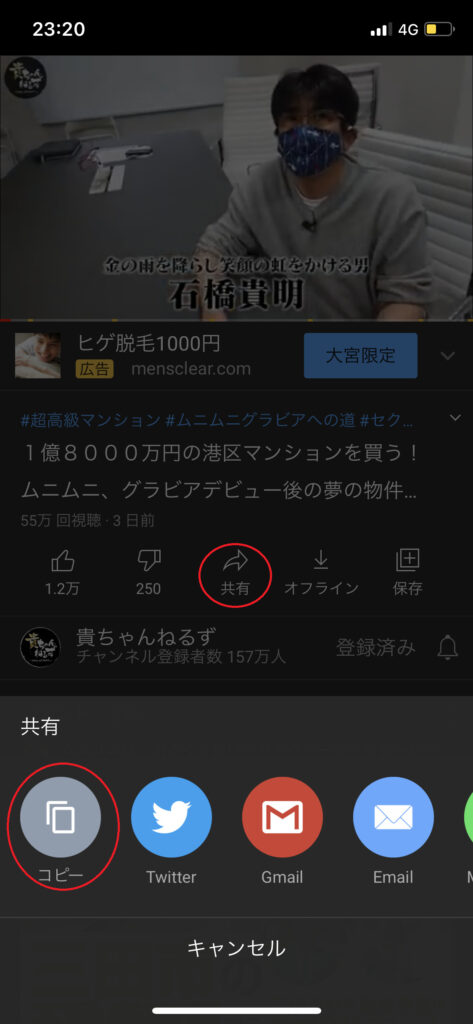
- ブラウザ(Safariなど)を開き、上部のアドレスバーを長押ししてください。
- 「ペーストして開く」をタップすると、YouTubeのブラウザに飛びます。
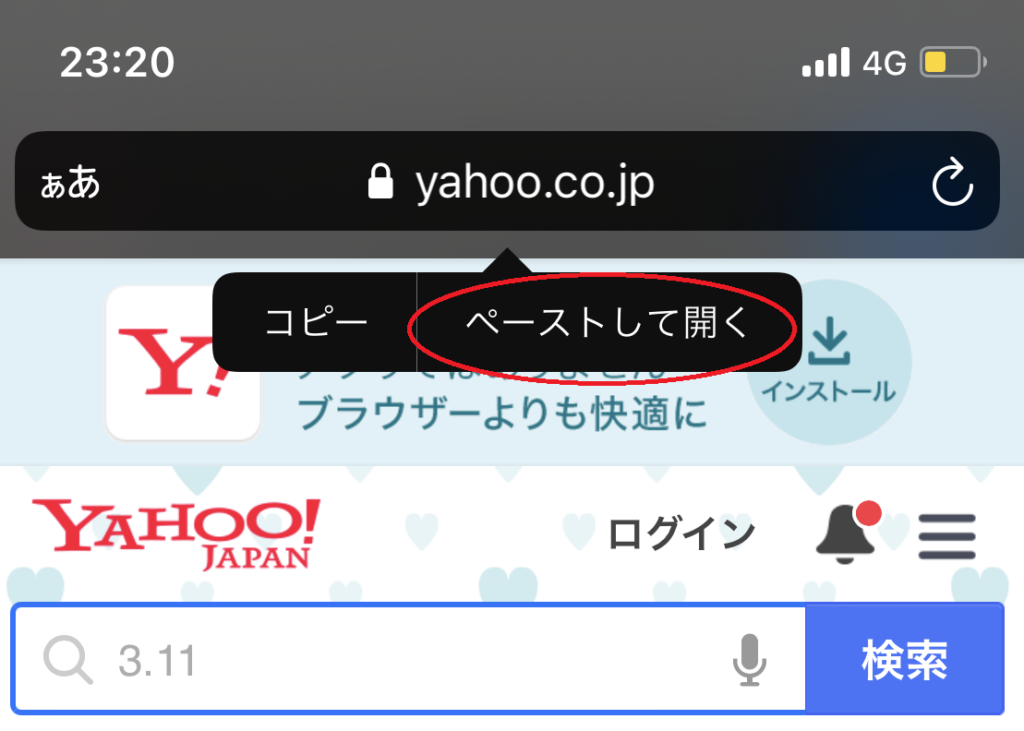
新規タブを開く
Yahoo!やGoogleなどで「YouTube」と検索して、YouTube公式ページの表示を長押しすると出てくる「新規タブで開く」(もしくは「「新しいタブで開く」)をタップすると、ブラウザ版YouTubeが開きます。
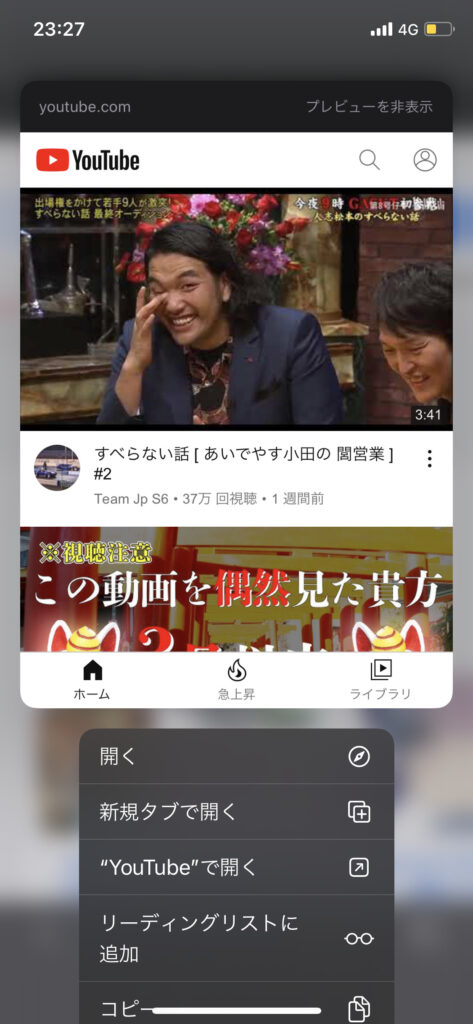
メモ等に残しておく
お気に入りのYouTube動画のURLを、上記の「YouTubeアプリから共有(URLをコピー)する」と同じ要領で「コピー」を行い、コピーしたURLをメモアプリなどに残し、観たいときにコピペをブラウザにしてYouTubeを開いてください。
YouTubeをブラウザで開けなかったときの対処法
上記の方法にてYouTubeをブラウザで開こうとしても開けない…そんなことも考えられます。
その場合の対処法を説明していきたいと思います。
キャッシュを削除する
キャッシュとは、ブラウザで一度開いたWebページを保存しておくことで、定期的にこのキャッシュを削除しないと、過去に開いたWebページが大量に残っていることになります。
キャッシュが増えすぎると、新たなWebページが開けなくなりますので、キャッシュを削除(クリア)してください。
※iPhoneでのキャッシュ削除方法
「設定」→「Safari」→「「履歴とWebサイトデータを消去」→「履歴とデータを消去」
※Androidでのキャッシュ削除方法
「Google Chrome」(ブラウザ)を開きます→右上の「︙」をタップ→「設定」→「プライバシー」→「閲覧履歴データを消去する」→「閲覧履歴」→「キャッシュ」「Cookie、サイトデータ」にチェックを入れる⇔「クリア」をタップします
使用しているブラウザをアップデートする
使用しているブラウザ(safari、chrome、firefoxなど)が古いバージョンのままですと、(稀ではありますが)YouTubeなどのサイトが開けないという現象も考えられます。
※iPhoneでのブラウザアップデート方法
ホーム画面から「App Store」をタップ→「Today」をタップ→(右上にある) (人マーク)をタップ→「すべてをアップデート」もしくは(アップデートしたい)アプリの「アップデート」をタップ
※Androidのブラウザアップデート方法
ホーム画面から「Playストア」をタップ→左上の三本線のマークをタップ→「マイアプリ&ゲーム」をタップ→アップデートしたいアプリ(chromeなど)の横にある「更新」をタップ
再起動してみる
再起動を行うことで、何かしら端末内に不具合が起きていたとしてもリセットされ、正常に戻る場合があります。
一度、再起動を行い、改めてトライしてみてください。
まとめ
「YouTubeの動画をアプリではなくブラウザで見たい!方法を解説します!」と題してお送りしました。
すぐに立ち上げることに比べて、ブラウザでYouTubeを開くことのは、やや面倒に感じる人もいると思います。
しかし、YouTubeで音楽を聴く場合などデータ消費を抑えることができる、バックグラウンド再生が無料版でもできるなど見逃せないメリットも多数あります。
ブラウザでYouTubeを開くことは、慣れてしまえばそんなに面倒に感じないもの、メリットを考えてみて、YouTubeはブラウザで見るのはどうでしょうか。